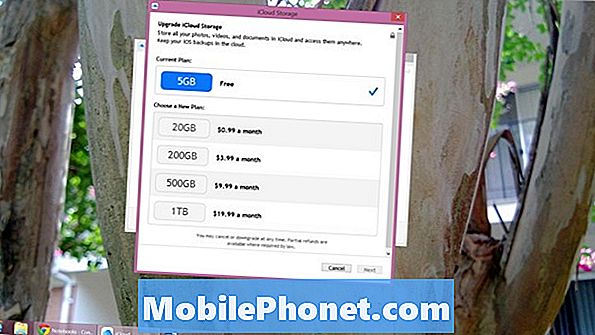Bugünlerde Android akıllı telefonlarımız ve tabletlerimiz, birçok şey yapan ve değerli bilgiler, dosyalar, uygulamalar, veriler ve daha fazlasını tutan çok ileri düzeydedir. Eski bir akıllı telefondan veya tabletten kurtulmak veya son zamanlarda büyük bir yazılım güncellemesi yaptınız ve cihazınızı temizlemeniz gerekiyorsa, fabrika verilerine sıfırlama işlemi yapmanız gereken şeydir ve aşağıda ne kadar kolay olduğunu açıklayacağız tamamlamak için.
Bu, cihazı siler ve fabrika ayarlarına sıfırlama adıyla “fabrikadaki durumuna” geri döner. Bu, Android 5.0 Lollipop'a yapılan büyük yükseltme gibi son bir yazılım güncellemesinden sonra sık sık hataları veya sorunları giderebilir ve bir akıllı telefon veya tablet satmadan önce tüm kişisel bilgilerinizi silmek için atmak istediğiniz bir adımdır.
Oku: 5 Kolay Adımda Android Nasıl Yedeklenir
Android akıllı telefonunuzda veya tabletinizde fabrika ayarlarına sıfırlama yapmanız gerekirse, önce tüm bilgilerinizi, dosyalarınızı, resimlerinizi veya verilerinizi cihazdan almak isteyebilirsiniz. Android'inizi yedeklemek için yukarıdaki bağlantıya tıklayarak başlayın, ardından fabrika ayarlarına sıfırlama işlemini nasıl hızlı bir şekilde gerçekleştireceğinizi öğrenmek ve Android cihazınızdan tüm bilgileri silmek için okumaya devam edin.

Yine, başlamadan önce, bu Android akıllı telefonunuzdan veya tabletinizden her şeyi silecektir. Fabrika verilerine sıfırlama işlemi yapılması her şeyi siler ve tekrar kutusundan çıktığı gibi fabrikaya ya da fabrikadan çıkardığı yere geri koyar. Bu, pil ömrü sorunlarını veya güncellemelerden sonra yazılım sorunlarını çözebilir ve bir cihazı satmadan önce yapmanız gereken iyi bir şeydir.
Daha fazla uzatmadan, bu Android akıllı telefonları veya tabletleri başlamanıza ve silmenize izin verir.
Talimatlar
Ayarlar menünüzdeki gerçek ayar seçeneğini bulmak, Android cihazdan Android cihaza biraz değişebilir, çünkü Samsung veya HTC gibi üreticilerin görünümü değiştirmesi ve biraz hissetmesi genellikle aynı yerdedir. Parmağınıza sadece 4-5 dokunuş yeterlidir ve cihazınızı fabrika ayarlarına geri tamamen getireceksiniz.
Bildirim çubuğunu aşağı çekip dişli şeklindeki ayarlar simgesine dokunarak ayarlara gidin veya uygulama tepsisindeki ayarlar uygulamasını bulun. Ayarlara girdikten sonra kişisel aşağıya inip “Yedek sıfırlama“. Bu seçenek aynı zamanda “GüvenlikBazı Android cihazlarda ”ayarlar menüsü.
Yedekle ve sıfırla ayarları menüsünde bulunduğunuzda, verilerinizi yedeklemeniz için Google’ın size hatırlatması (ve sizin için yapması) ile ilgili birkaç seçenek göreceksiniz. Bu, verileri, Wi-Fi şifrelerini ve hesabınızdaki diğer ayarları veya bilgileri Google’ın sunucularına kaydeder. Bu, bilgileri yeni bir cihaza geri yüklemeyi kolaylaştırır.
Oku: Android 5.0 N 'a Git' e birkaç dakika içinde Telefonunuzu geri yükler
Google'ın önemli bilgileri yedeklemesinin yanı sıra, bu yazının başında Android cihazınızın yedeklenmesiyle ilgili olarak belirtilen adımlardan bazılarının yapılması iyi bir fikirdir. Saklamak istediğiniz herhangi bir bilgiyi yedekledikten sonra aşağı kaydırın ve “Fabrika veri sıfırlama”Yedekleme ve sıfırlama ayarları menüsünde.
Bu ekran, cihaza bağlı olan tüm hesapları gösterir ve silineceklerin ne olduğunu size bildirir. Cihazınız bir micro SD kart alırsa, micro SD kartı silmek için işaretleme veya işaretini kaldırma seçeneğiniz de vardır. Genellikle fotoğraflarınızı saklar, bu nedenle bu seçeneğin işaretini kaldırmak isteyebilirsiniz.
Bu kadar. Fabrika Ayarlarına Sıfırla düğmesini seçin (veya “Telefonu resetle“) Ve cihazınıza dokunmayın. Yeniden başlatılacak, tüm kullanıcı verilerini silecek, en yeni yazılımı yeniden yükleyecek ve yepyeni bir akıllı telefon veya tablet olarak yeniden başlatılacaktır. Tüm bilgiler, hesaplar, kişiler, mesajlar ve daha fazlası gitmiş olacak ve sanki kutudan çıktığı gibi olacak.
Hepiniz bitirdiniz. Cihazınızda fabrika ayarlarına sıfırlama işlemini başarıyla yaptınız. Şimdi hala kullanıyorsanız sahip olduğunuz bilgileri geri yükleyin veya eski cihazınızı güvenle satmaktan çekinmeyin.